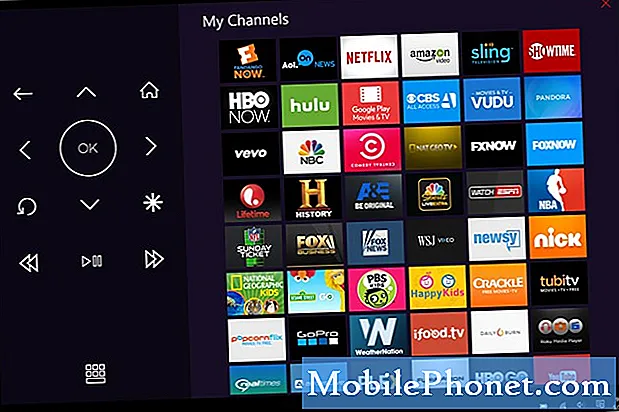Зміст
- Як виправити проблеми з установкою iOS 11
- Як виправити проблеми з IOS 11 батареї
- Як виправити проблеми з iOS 11 Bluetooth
- Як виправити проблеми з iOS 11 Wi-Fi
- Як виправити IOS 11 Проблеми стільникових даних
- Як виправити IOS 11 Emoji Проблеми
- Як виправити проблеми з iOS 11 Touch ID
- Як виправити проблеми зі звуком iOS 11
- Як виправити проблеми з iOS 11 FaceTime
- Як виправити "i" на "A" помилку клавіатури
- Як покращити продуктивність iOS 11
- Як виправити iOS 11 випадкових перезавантажень
- Як виправити проблеми з краєвидом iOS 11
- Як виправити проблеми IOS 11 автофокусування
- Як виправити IOS 11 Екран не відповідає на проблеми
- Як виправити iOS 11 Проблеми з Ей Сірі
- Як виправити IOS 11 Підняти на Пробудження Проблеми
- Як виправити проблеми з iOS 11 3D Touch
- Як виправити iOS 11 Haptic Питання зворотного зв'язку
- Як не можна надсилати пошту з проблемами Exchange або Outlook
- Як виправити проблеми з додатками для iOS 11
- Як виправити проблему оновлення App Store
- Що робити, якщо музичні елементи керування відсутні на екрані блокування
- Як виправити IOS 11 GarageBand Проблеми
- Як виправити проблеми з ПК або Mac підключення iOS 11
- Як виправити проблеми з досягненням iOS 11
- Як виправити iOS 11 Проблеми з шпалерами
- Що робити, якщо ваш телефон не з'являється в iTunes
- Як виправити проблеми з підтримкою Wi-Fi у Sprint
- Як виправити iOS 11 Візуальні питання голосової пошти
- Як виправити проблеми IOS 11, якщо нічого не працює
- Встановіть iOS 12.2 для кращої безпеки
Оновлення Apple iOS 11.4.1 викликає проблеми для деяких користувачів iPhone, iPad і iPod touch. Якщо на пристрої виникли проблеми з iOS 11.4.1, спробуйте виконати виправлення з цього списку перед тим, як зробити зустріч у місцевому магазині Apple.
Ми не знаємо, коли Apple випустить наступне оновлення iOS 11. Компанія не підтвердила iOS 11.4.2, що означає, що ви повинні бути надзвичайно активними, якщо ви зіткнетеся з проблемою з iOS 11.4.1 або старішою версією iOS 11.
Це покрокове керівництво покаже вам, як виправити найбільш поширені проблеми на iOS 11.0, iOS 11.0.1, iOS 11.0.2, iOS 11.0.3, iOS 11.1, iOS 11.1.1, iOS 11.1.2, iOS 11.2, iOS 11.2.1 , iOS 11.2.2, iOS 11.2.5, iOS 11.2.6, iOS 11.3, iOS 11.3.1, iOS 11.4 і iOS 11.4.1.
Якщо ви помітили дивний злив батареї, проблему з Bluetooth або випадкові перезавантаження, ознайомтеся з цим списком виправлень, перш ніж зв’язатися зі службою обслуговування клієнтів.
Як виправити проблеми з установкою iOS 11
Проблеми та помилки встановлення завжди з'являються після великого випуску iOS, і ми вже бачимо ряд скарг на завантаження та помилки iOS 11.
Завантаження iOS 11 стає для деяких користувачів iPhone і iPad, які намагаються встановити нову операційну систему. Це надзвичайно поширене питання, і воно може бути зафіксовано за лічені секунди.
Якщо завантаження iOS 11 застрягло, утримуйте одночасно кнопку Home і кнопку живлення, доки пристрій не перезавантажиться. Цей процес трохи відрізняється на iPhone X, iPhone 8, iPhone 7.
Якщо ви використовуєте iPhone 7 або iPhone 7 Plus, утримуйте кнопку зменшення гучності та кнопку живлення. На iPhone 8, натисніть гучність і відпустіть, натисніть гучність вниз і відпустіть, а потім утримуйте кнопку живлення протягом приблизно 5-10 секунд.
Якщо ви користуєтеся iPhone X, натисніть клавішу збільшення гучності та зменшіть гучність, а потім тримайте бічну кнопку на правому краю пристрою. Зрештою, пристрій повинен перезавантажитися.
Якщо час завантаження триває довше, перевірте підключення до Інтернету. Пам'ятайте, що час завантаження iOS 11 буде відрізнятися від пристрою до пристрою, від людини до людини.
Якщо ви пропустили оновлення iOS, функції оновлення будуть запечені в iOS 11, що збільшить ваш розмір завантаження і час завантаження.
Як виправити проблеми з IOS 11 батареї
Якщо ви починаєте помічати ненормальний заряд батареї відразу після встановлення iOS 11, не потрібно панікувати. Оновлення може зайняти кілька годин або навіть кілька днів. Якщо ви продовжуєте звертати увагу на проблеми, які потрібно виконати.

Витрата батареї є надзвичайно поширеною проблемою для користувачів iPhone та iPad, і ми зазвичай бачимо тонни скарг відразу після виходу нового оновлення.
Якщо вам потрібна допомога в отриманні інформації про час автономної роботи пристрою, зверніться до нашого посібника з повної довжини для виправлення пошкодження акумулятора iOS 11. Він допоможе вам знайти деякі можливі виправлення та поради, які допоможуть вам отримати більше від свого телефону або планшета.
Якщо жоден з цих виправлень не працює, можливо, виникне поганий акумулятор, і вам потрібно буде зв'язатися з компанією Apple щодо заміни. Якщо ви живете поблизу Apple Store, Genius має змогу діагностувати проблему за лічені хвилини.
Як виправити проблеми з iOS 11 Bluetooth
Проблеми з Bluetooth надзвичайно дратують, і їх дуже важко виправити. Якщо Bluetooth почне діяти на iOS 11, ось що ви повинні зробити.
з виходу IOS 11, виникли проблеми з клавіатурами Bluetooth.
- Кеао Райт (@ keao45) 19 жовтня 2017 року
Спочатку ви захочете забути з'єднання Bluetooth, яке дає вам проблеми. Перейдіть до Налаштування> Bluetooth> Виберіть з'єднання, використовуючи “i” у колі> і натисніть Забути цей пристрій. Спробуйте відновити зв'язок.
Якщо це не допоможе скинути налаштування мережі пристрою. Перейдіть до Установки> Загальні> Скинути> Скинути настройки мережі. Завершиться кілька секунд, і пристрій забуде всі відомі пристрої Bluetooth. Знову підключіть і перевірте, чи правильно підключено пристрій.
Ви також можете спробувати скинути всі налаштування до заводських налаштувань. Перейдіть до Установки> Загальні> Скинути> Скинути всі налаштування. Це триватиме кілька хвилин.
Якщо ви маєте справу з проблемами Bluetooth у автомобілі, вам доведеться звернутися до посібника. Якщо ви не можете скинути з'єднання, вам слід записатися на прийом до служби обслуговування клієнтів у місцевому дилерському центрі.
Як виправити проблеми з iOS 11 Wi-Fi
Користувачі iOS 11 скаржаться на різні проблеми Wi-Fi. Якщо ви помічаєте повільну швидкість або вимкнуто з'єднання, спробуйте спробувати кілька речей.
Перш ніж почати грати з налаштуваннями свого пристрою, подивіться на наш маршрутизатор. Якщо ви перебуваєте в домашній мережі, спробуйте відключити маршрутизатор за хвилину, перш ніж підключити його назад.
Якщо ви не можете отримати доступ до маршрутизатора, який ви використовуєте, або якщо ви впевнені, що він не має жодного відношення до нього, ви хочете відправитися в налаштування вашого пристрою.
Перше, що потрібно зробити, це забути про мережу Wi-Fi, яка надає вам проблеми. Перейдіть до налаштувань> Wi-Fi> Виберіть підключення, торкнувшись пункту “i” у колі> і натисніть Забути цю мережу у верхній частині екрана. Це призведе до того, що ваш пристрій забуде пароль, тому переконайтеся, що він є під рукою, перш ніж це зробити.
Якщо це не працює, перейдіть до програми "Налаштування"> "Загальні"> "Скинути"> "Скинути налаштування мережі". Це також призведе до того, що ваш пристрій забуде паролі Wi-Fi, тому їх можна використовувати.
Якщо тут нічого не допоможе, перейдіть до посібника Apple до проблем з Wi-Fi.
Як виправити IOS 11 Проблеми стільникових даних
Якщо ваш пристрій раптово повідомляє "Немає служби", і ви не можете з'єднатися з мережею оператора стільникового зв'язку, спробуйте виконати кілька дій.
По-перше, потрібно перевірити постачальника послуг на відключення. Вимкнення є типовим, тому потрібно перевірити оновлення на сайтах соціальних мереж. Також потрібно перевірити сайти, як, наприклад, Down Detector.
Якщо ви впевнені, що проблема не пов'язана з відключенням даних, спробуйте перезапустити iPhone або iPad.
Якщо перезавантаження не спрацює, увімкніть Режим польоту на 30 секунд, перш ніж вимкнути його. Режим літака знищує всі з'єднання на пристрої, і це може призвести до запуску вашого з'єднання.
Якщо це не відновить порядок, вимкніть дані стільникового зв'язку та / або LTE, щоб дізнатися, чи допоможе це. Щоб тимчасово вимкнути LTE, перейдіть у меню Параметри> Стільниковий зв'язок> Опції стільникових даних> Увімкнути LTE> Вимкнено.
Щоб повністю вимкнути дані стільникового зв'язку, не вимикаючи жодних інших служб, перейдіть до Налаштування> Стільниковий зв'язок> Дані стільникового зв'язку> Вимкнути. Поверніть його назад через 30 секунд.
Як виправити IOS 11 Emoji Проблеми
Якщо у ваших повідомленнях ви бачите рядки або прямокутники з знаками запитання, це пов'язано з тим, що ваш контакт намагається надіслати вам смайлики.
Хто-небудь знає, чому я отримую коробку зі знаком питання на численних твітів і текстах? IOS 11 не дає мені кожної смайлики? Фантастичний.
- Robert lineglinski (@RobertZeglinski) 6 листопада 2017 року
Оновлення iOS 11.1 від Apple надало нові символи смайлів та тих, хто не працює під керуванням iOS 11.1, iOS 11.1.1, iOS 11.1.2, iOS 11.2, iOS 11.2.1, iOS 11.2.2, iOS 11.2.5, iOS 11.2.6 , iOS 11.3, iOS 11.3.1, iOS 11.4 або iOS 11.4.1 замість цих символів побачать рядки або прямокутники / інші символи.
Якщо ви хочете побачити смайлики, яким ви (або особі, що скаржиться на них), потрібно оновити пристрої до iOS 11.4.1. Якщо ви бачите символи на Mac, вам потрібно оновити останню версію macOS High Sierra.
Як виправити проблеми з iOS 11 Touch ID
Якщо функція Touch ID перестає працювати, переконайтеся, що бруд і піт зняті з сенсора сенсорного ID і що масло виймається з рук. Це може призвести до помилкової обробки ваших пальців за допомогою Touch ID.
Якщо ви впевнені, що це не проблема, спробуйте перепідготовку ваших відбитків пальців. Перейдіть до Налаштування> Сенсорний ID і пароль> Введіть пароль.
На наступному екрані натисніть на кожен друк і виберіть Видалити відбиток. Коли це буде завершено, натисніть на Додати відбиток ..., щоб повторно навчити свій ідентифікатор Touch.
Як виправити проблеми зі звуком iOS 11
Якщо ви відчуваєте проблеми зі звуком (спотворення, розмитість, відсутність звуку тощо), спробуйте це.
@CarcassonneApp Я переживаю спливаючі (аудіо спотворення), коли в грі звукові ефекти грають на iPhone 8 (IOS 11.1). Музика звучить добре. Ніколи не було цієї проблеми на попередніх пристроях iOS. Хто-небудь інший повідомив про це на останньому апаратному забезпеченні?
- Майк Стробель (@mstrobel) 18 листопада 2017 року
Спочатку перезавантажте пристрій. Вимкніть ваш iPhone або iPad і поверніть його назад, щоб побачити, якщо це допоможе. Це спрацювало для нас у минулому.
Якщо це не допоможе, подивіться на решітку динаміка та перевірте наявність сміття. Якщо ви помітили щось, обережно видаліть його і перевірте, чи покращується ваш звук. Якщо це не спрацює, спробуйте вимкнути та вимкнути Bluetooth.
Якщо проблема виникає в певній програмі, вам слід завантажити останнє оновлення та перевірити, чи допоможе це.
Якщо ви володієте iPhone 8 або iPhone 8 Plus, і ви чули звукові тріскні звуки, обов'язково завантажте останнє оновлення iOS 11. Він вирішує ці проблеми.
Як виправити проблеми з iOS 11 FaceTime
Якщо ви раптом не можете робити або отримувати виклики FaceTime, переконайтеся, що в Apple все добре. Якщо FaceTime зелене, спробуйте кілька речей.
FaceTime не працює. Цікаво, якщо Apple зберігає її заручником від мене, поки я не оновлюся до iOS 11.0shit
- Henrique Jardim (@henriiscrap) 22 жовтня 2017
Спочатку переконайтеся, що ваш пристрій належним чином підключений до мережі Wi-Fi або до мережі. Також слід перевірити, чи увімкнено FaceTime. Перейдіть у меню Параметри> FaceTime. Якщо ви помітили повідомлення, яке говорить "Очікування активації", вимкніть функцію FaceTime, а потім знову ввімкніть.
Якщо він увімкнено і під’єднано до мережі Wi-Fi або стільникової мережі, перезапустіть телефон або планшет. Увімкніть його, а потім знову ввімкніть пристрій після очікування декількох секунд.
Якщо у вас виникли проблеми з підключенням через стільникову мережу, переконайтеся, що дані стільникового зв'язку увімкнено для FaceTime. Перейдіть у меню Параметри> Стільниковий> Стільникові дані> увімкніть функцію FaceTime.
Також є шанс, що ви перевернули щось із обмежень. Перейдіть у меню "Параметри"> "Загальні"> "Обмеження" та переконайтеся, що ви не обмежуєте камеру або FaceTime.
Як виправити "i" на "A" помилку клавіатури
Якщо на вашому телефоні використовується iOS 11.1, ви можете помітити, що пристрій змінює літеру "i" на велику "A" з прямокутником зі знаком питання. Це неприємна проблема з легким виправленням.

Якщо ви зіткнулися з цією проблемою на своєму пристрої, і ви працюєте з iOS 11.1 або нижче, оновіть пристрій до iOS 11.4.1.
Як покращити продуктивність iOS 11
Якщо ви помітили незрозумілу затримку інтерфейсу користувача, зависання та заїкання, ви не самі. Інші користувачі iOS 11 мають справу з тими ж проблемами.

Іноді продуктивність може перетягуватися на старих пристроях, але якщо ваш телефон не підходить для використання на iOS 11, то, очевидно, потрібно вжити заходів. Ми тут, щоб допомогти.
Ми створили список способів покращення продуктивності iOS 11 на iPhone, iPad та iPod touch. Ці поради допоможуть вам усунути відставання і (сподіваюся) повернуть ваш пристрій до того, як це було до завантаження iOS 11.
Як виправити iOS 11 випадкових перезавантажень
Якщо ваш телефон або планшет починає випадкову перезавантаження (на секунду стає чорним і повертається, стає чорним, і ви бачите логотип Apple тощо), існує декілька засобів, щоб спробувати, перш ніж приймати пристрій.
Інший день інший випадковий перезавантаження з iOS 11. Найгірше оновлення ніколи.
- Matt Zagaja (@mzagaja) 5 листопада 2017 року
Перше, що потрібно зробити, це перезавантажити пристрій. Ви можете вимкнути живлення за допомогою кнопки живлення або ви можете спробувати утримувати кнопку живлення та кнопку "Додому". Якщо ви використовуєте iPhone 7 або iPhone 7 Plus, вам потрібно буде утримувати клавішу зменшення гучності та кнопку живлення.
Якщо ви все ще помічаєте випадкові проблеми із перезавантаженням, оновіть усі свої програми. Перевірте App Store і переконайтеся, що все оновлено.
Як виправити проблеми з краєвидом iOS 11
Якщо ваші пристрої, що працюють на iOS 11, так чи інакше вдаються до застрявання в ландшафтному режимі (ваш пристрій переходить у ландшафт, коли ви тримаєте його горизонтально), ось як це можна зробити відклеєним.
Спочатку спробуйте заблокувати та розблокувати пристрій. Натисніть кнопку живлення та розблокуйте свій телефон за допомогою PIN-коду або відбитка пальця, щоб дізнатися, чи це трапляється. Вона має для нас у минулому.
Якщо це не допомогло зняти екран, спробуйте перезапустити iPhone або iPad.
А якщо це не спрацює, можна спробувати вимкнути режим зменшення руху. Для цього скористайтеся пунктом меню Параметри> Загальні> Доступність та увімкніть режим Зменшити рух.
Як виправити проблеми IOS 11 автофокусування
Якщо ви користуєтеся iOS 11.2, а автофокус камери не працює належним чином, спробуйте завантажити iOS 11.4.1.
iOS 11.2.1, очевидно, вирішив проблеми з автофокусуванням деяких користувачів iPhone X, iPhone 8 і iPhone 8 Plus, які мали справу під час запуску оновлення iOS 11.2.
Як виправити IOS 11 Екран не відповідає на проблеми
Якщо екран вашого пристрою перестає відповідати, вам не потрібно звертатися до Apple Store. Ще.

Проблеми з сенсорним екраном часто зустрічаються на старих пристроях. Якщо ви станете відчувати проблеми з сенсорним екраном на вашому iPhone або iPad, спробуйте кілька речей.
Якщо екран вашого iPhone / iPad перестає відповідати на штрихи та повороти, одночасно натисніть і утримуйте кнопку живлення та кнопку "Домашня сторінка" (зменшення гучності та кнопка живлення на iPhone 7 / iPhone 7 Plus). Ваш телефон перезавантажиться через кілька секунд, і проблеми зникнуть.
Якщо вона не працює вперше, спробуйте знову. Це іноді займає кілька жорстких перезавантаження для сенсорних затримок проблем, щоб зникнути.
Як виправити iOS 11 Проблеми з Ей Сірі
Якщо функція "Hey Siri" на iOS 11 перестає працювати належним чином після оновлення до нової версії iOS 11, ось кілька засобів, які працювали для нас у минулому.
По-перше, переконайтеся, що Hey Siri включений. Щоб зробити це, перейдіть у меню Параметри> Siri & Search і переконайтеся, що все виглядає добре.
Якщо на пристрої увімкнено функцію Ей Сірі, спробуйте вимкнути Siri і перезавантажити пристрій. Після перезавантаження пристрою, перемикаючи Siri назад.
Якщо це не допоможе, спробуйте скинути всі налаштування. Зверніться до Налаштування> Загальні> Скинути> Скинути всі налаштування. Це призведе до того, що ваш пристрій забуде паролі Wi-Fi, тому переконайтеся, що у вас є зручні.
Як виправити IOS 11 Підняти на Пробудження Проблеми
Функція Raise to Wake для iOS 11 не працює для деяких користувачів iPhone. Якщо функція стає невідповідальною, наведемо кілька виправлень, які працювали для нас та інших користувачів у минулому.
Спочатку спробуйте вимкнути та знову увімкнути функцію. Щоб зробити це, перейдіть у меню Параметри> Відображення та яскравість і ввімкніть функцію "Підняти на пробудження". Увімкніть його знову і перевірте, чи він працює.
Якщо це не спрацює, перезапустіть пристрій.
Як виправити проблеми з iOS 11 3D Touch
Якщо ж зупинки 3D-док-станції вашого пристрою припиняються після оновлення iOS 11, можна виправити деякі виправлення.
Це просто я чи 3D-дотик не працює на iPhone 7plus в iOs 11?
- Ян Бенедикт Роксас (@bndict) 17 жовтня 2017 року
Перше, що потрібно зробити, це перезавантажити телефон або планшет.
Якщо це не допоможе, спробуйте налаштувати чутливість функції, щоб краще відповідати вашим потребам. Для цього перейдіть у меню Параметри> Загальні> Доступність> прокрутіть вниз до 3D Натисніть і торкніться.
За замовчуванням ваш пристрій має бути встановлено на носій, але ви можете перемкнути його на фірмовий або легкий. Випробовуйте його внизу екрана.
Якщо це допомагає, спробуйте скинути налаштування. Зверніться до меню Параметри> Загальні> Скинути> Скинути всі налаштування. Пам'ятайте, що ваш пристрій забуде відомі паролі Wi-Fi, тому їх можна використовувати.
Як виправити iOS 11 Haptic Питання зворотного зв'язку
Якщо зворотний відгук раптово припиняє роботу вашого iPhone, ви зможете вирішити проблему, перезавантаживши пристрій.
Якщо перезавантаження не працює, спробуйте вимкнути цю функцію, перейшовши в меню Налаштування> Звуки та звуки> Вимкнути системні гаптіки. Перезапустіть пристрій і знову ввімкніть його.
Якщо це не спрацює, спробуйте скинути всі налаштування. Зверніться до розділу Загальні> Скинути> Скинути всі налаштування.
Як не можна надсилати пошту з проблемами Exchange або Outlook
Якщо ви не можете надсилати електронні листи з обліковим записом Outlook або Exchange на iOS 11, і ви працюєте з iOS 11.0, завантажте останнє оновлення для iOS 11. Це має вирішити ці проблеми.
Як виправити проблеми з додатками для iOS 11
Якщо одне з ваших програм не працює належним чином, можна виконати кілька дій перед тим, як зв'язатися з розробником.

Перше, що потрібно спробувати - це перезавантаження. Потужність, зроблена вашим iPhone, IPad або IPod Touch і живлення його назад. Якщо додаток продовжує діяти, потрібно перевірити оновлення App Store.
Розробники досі підтримують оновлення підтримки для iOS 11, і остання версія допоможе стабілізувати програму. Просто переконайтеся, що ви прочитали відгуки користувачів IOS 11 перед установкою.
Ви також можете видалити програму та завантажити її знову. Це нещодавно працювало, коли Netflix відмовилася завантажувати наш iPhone 7.
Якщо це не вирішить проблему, зв’яжіться з розробником програми та перевірте, чи відомо про неї.
Як виправити проблему оновлення App Store
Ми стикаємося з проблемою на наших iPhone, де App Store постійно оновлюється кожні кілька секунд. Інші помітили проблему, так що ми хочемо запустити деякі виправлення для тих, хто цього потребує.
Ми вирішили цю проблему, увімкнувши пристрій, чекаючи хвилину, а потім знову включивши його. Можна також спробувати вийти з облікового запису Apple.
Перейдіть до налаштувань пристрою> Торкніться свого імені у верхній частині екрана> iTunes і App Store> Apple ID > Вийти.Після цього натисніть Увійти і перевірте App Store.
Що робити, якщо музичні елементи керування відсутні на екрані блокування
Якщо елементи керування музикою не відображаються на екрані блокування пристрою, переконайтеся, що ви використовуєте останню версію iOS 11. Це допоможе вирішити проблему.
Якщо проблема не зникне, спробуйте перезавантажити телефон або планшет.
Як виправити IOS 11 GarageBand Проблеми
Якщо програма GarageBand від Apple не відкриється після оновлення до iOS 11, ви хочете вимкнути iCloud для GarageBand на вашому iPhone, iPad або iPod touch.
Для цього перейдіть до програми Налаштування> Ваше ім'я та натисніть iCloud.
У розділі Програми Використання програми iCloud вимкніть функцію GarageBand. Коли ви вимикаєте цю функцію, ви не зможете отримати доступ до будь-яких пісень GarageBand, збережених у iCloud Drive, але жодна з пісень не буде видалена з iCloud, а нові пісні все одно будуть збережені на вашому пристрої.
Apple досліджує перманентне виправлення, але до цього часу використовуйте це обхідний шлях.
Як виправити проблеми з ПК або Mac підключення iOS 11
Якщо ви більше не можете підключати свій пристрій до комп'ютера Mac або комп'ютера, на якому працює iTunes, спробуйте виконати кілька виправлень.
Переконайтеся, що запущено останню версію програми iTunes. У iTunes виберіть вкладку iTunes у верхньому лівому куті та натисніть Про програму iTunes. Поточна версія - 12.7.
Якщо ви використовуєте стару версію, завантажте останнє оновлення за допомогою вкладки iTunes> Перевірити оновлення. Ви також можете знайти відповідний файл за цим посиланням.
Якщо ви користуєтеся комп'ютером Mac, пам'ятайте, що для роботи з пристроями, які працюють на iTunes і iOS 11, потрібно використовувати OS X 10.9.5 або новішої версії.
Якщо ви використовуєте ПК з Windows і брандмауер, зверніться до цього посібника від Apple. Можливо, ваш брандмауер блокує синхронізацію.
Як виправити проблеми з досягненням iOS 11
У iOS 10, коли був використаний жест досяжності (подвійне натискання кнопки додому, щоб зняти верхню частину екрана, щоб його можна було легко отримати з одного боку), можна провести пальцем трохи вище рядка програми, щоб відкрити сповіщення. Це не можна зробити в iOS 11.0-iOS 11.0.3. На щастя, є виправлення.

Оновлення iOS 11.1 виправили цю помилку. З останньою версією iOS 11, ви будете виводити центр сповіщень, коли провести пальцем вниз з рядка програми.
Як виправити iOS 11 Проблеми з шпалерами
Деякі користувачі iPhone говорять, що екран блокування iOS 11 іноді застряє, показуючи шпалери на головному екрані. Ми бачили цю проблему на бета-версії iOS 11. На щастя, існує проста фіксація.
Якщо ви перезапустите iPhone або iPad, проблема повинна зникнути.
Що робити, якщо ваш телефон не з'являється в iTunes
Якщо ви користуєтеся iOS 11 і iTunes раптово не вдається розпізнати ваш пристрій, ви можете зробити кілька кроків для полегшення проблеми.
Спочатку переконайтеся, що ви використовуєте останню версію iTunes. Наразі поточна версія iTunes є версією 12.7.1.
Якщо ви користуєтеся останньою версією iTunes, і ви впевнені, що проблема не має ніякого відношення до кабелю Блискавка або USB-порту комп'ютера, переконайтеся, що ви завантажили останню версію MacOS або Windows.
Якщо ваш комп'ютер починає видавати вам сповіщення "Довіріть цьому комп'ютеру", розблокуйте пристрій і торкніться довіри. Якщо ви не отримуєте це сповіщення, перезапустіть iPhone або iPad.
Якщо жодне з цих рішень не працює для вас, і є шанс, що вони не зроблять, перейдіть на сторінку підтримки Apple для додаткових засобів захисту.
Як виправити проблеми з підтримкою Wi-Fi у Sprint
Як повідомляється, оновлення iOS 11.2 від Apple викликає проблеми з викликами Wi-Fi для користувачів Sprint, які оновили налаштування несучих до 31,0.
Якщо ви маєте справу з проблемами виклику Wi-Fi на пристрої Sprint, і ви працюєте з iOS 11.2, вам потрібно перейти до попередньої версії iOS 11 або спробувати оновити до iOS 11.4.1.
Як виправити iOS 11 Візуальні питання голосової пошти
Здається, віртуальна голосова пошта порушена для деяких користувачів, які працюють з iOS 11. Якщо ви не можете отримати візуальну голосову пошту, щоб з'явитися на вашому пристрої, спробуйте виконати кілька дій.
По-перше, спробуйте дозволити голосовій пошті відтворити всю дорогу. Після цього вийдіть з програми та відкрийте її знову. Якщо це не спрацює, перезапустіть телефон.
Можна також спробувати повернути режим літака протягом приблизно 30 секунд і відключити.
Як виправити проблеми IOS 11, якщо нічого не працює
Якщо ви не можете знайти виправлення для вашої проблеми з iOS 11 у цьому списку, пропонуємо кілька рекомендацій.
Якщо ви ще цього не зробили, завантажте останню версію iOS 11.
Якщо ви хочете продовжувати намагатися діагностувати проблему, не виходячи зі стільця комп'ютера або дивана, відправляйтеся в дискусійні форуми компанії Apple і зверніться за допомогою. Обов'язково робіть це в потрібному місці.
Якщо ви не можете знайти те, що ви шукаєте, ви можете подумати про зниження до старішої версії iOS 11. Ці лазівки будуть відкриті лише на короткий час, тому вам доведеться зробити свій крок найближчим часом.
Ви також можете скористатися підтримкою Apple через свій обліковий запис Twitter. Підтримку Apple можна також знайти на веб-сайті компанії. Служба підтримки клієнтів Apple може забезпечити виправлення, яке ви шукаєте.
Якщо онлайн-служба Apple не в змозі допомогти, ви можете запланувати зустріч, щоб побачити Genius, якщо у вас є магазин Apple поблизу, де ви живете.
Якщо ніщо не спрацює, ви можете почати свіжі.
Фабрична настройка пристрою буде стерти все і повернути її так, як це було, коли ви вперше відкрили вікно, так що ви хочете створити резервну копію всіх важливих файлів, перш ніж перейти цей маршрут.
Після створення резервної копії всіх файлів перейдіть у меню Налаштування> Загальні> Скинути> Вилучити весь вміст і налаштування. Знову ж таки, це має використовуватися лише в крайньому випадку.
4 причини не встановити IOS 12.2 і 9 причин ви повинні